Hvordan blokkere annonser i Safari Browser på Mac?
Miscellanea / / August 05, 2021
Der informasjon er gratis, bruker de fleste nettsteder annonser for å dekke nettstedets driftskostnader. Imidlertid bruker disse nettstedene i de fleste tilfeller overdreven reklame og kan gjøre nettopplevelsen rotete og ikke vennlig. Safari-nettlesere har en tendens til å motvirke annonsører ved ikke å la dem lese din personlige informasjon. Imidlertid vil du fremdeles se mange annonser i Safari-nettleserne hvis du bruker Mac OS. Så hva er løsningen? Det er visse trinn du kan gjøre for å blokkere annonser i Safari Browser på Mac OS.
Annonser kjøres basert på informasjonskapsler i nettleseren, surfemønster, smak og internettavtrykk. De fleste annonser bruker Googles analysedata for å vise annonser. Det er mange grunner til at du kan blokkere annonser i Safari-nettleseren din. Kanskje du ikke ser noen relevante annonser. Eller kanskje du vil se irriterende popup-annonser som du ikke vil håndtere. Uansett, folk liker ikke annonser når de surfer på nettsteder. Så i dag vil vi veilede deg for å blokkere alle unødvendige annonser i Safari-nettleseren din.

Innholdsfortegnelse
- 1 Hva er Safari Browser?
-
2 Hvordan blokkere annonser i Safari Browser på Mac
- 2.1 Slå på lesermodus i Safari
- 2.2 Konfigurer innholdsblokkere i Safari
- 2.3 Blokkerer automatisk avspilling av videoer
- 2.4 Med Adblock Extension
- 3 Konklusjon
Hva er Safari Browser?
I dagens verden er det mange nettlesere tilgjengelig i butikken. Og alle er vert for et unikt sett med funksjoner. Starter fra den mest populære Google Chrome til den svake Internet Explorer, er butikken oversvømmet med alle slags nettlesere. Her tilbyr hver nettleser forskjellige funksjoner som blokkering av annonser, automatisk nedlasting, og noen har til og med en VPN installert i dem. Vi vil også legge til at det også er noen kommandobaserte nettlesere, og andre er grafiske. Kommandobasert er de der du trenger å skrive kommandoer for å gjøre til jobben mens du er grafisk, du kan bare nyte med bare et klikk.
De ble ansett som et av de største og mest ansette merkene i verden, Apple Inc. Så Apple har først introdusert Safari-nettleseren som deres proprietære nettleser bare begrenset til deres macOS-enheter. Denne nettleseren er basert på Webkit-motoren. Tidligere fulgte macOS-enheter med Netscape Navigator, som ikke var så vellykket, så apple må utvikle noe nytt. Nå var det 2003, og Apple hadde noe nytt i hodet, og de kom med ideen til Safari-nettleseren, som fulgte med Mac OSx 10.3. Nettleseren var en enorm suksess, og folk satte pris på Apples innsats mot dette, og dette hadde alt som kreves en nettleser fra huset til Eple.
Hvordan blokkere annonser i Safari Browser på Mac
Vi forstår smertene dine. Annonser er sikkert rotete, og mange av dem ødelegger også nettopplevelsen. Men den gode nyheten for deg, da det er mange måter å blokkere irriterende annonser på Safari-nettleseren.
GetdroidTips gir deg verdifull informasjon om de nyeste Android- og iPhone-trender, enheter og opplæringsprogrammer. Og alle disse kostnadene kommer fra annonsørene våre, som igjen viser annonser på dette nettstedet. Vi bruker ikke for store annonser eller forstyrrer nettleseropplevelsen din. Så vi oppfordrer deg til ikke å blokkere annonser på GetdroidTips.
Slå på lesermodus i Safari
Lesermodus er en spesiell modus i Safari-nettleseren, som blokkerer alle unødvendige java-skript, annonser, videoer osv. Denne modusen viser bare tekst- og bildedel, som egentlig er det du vil ha.
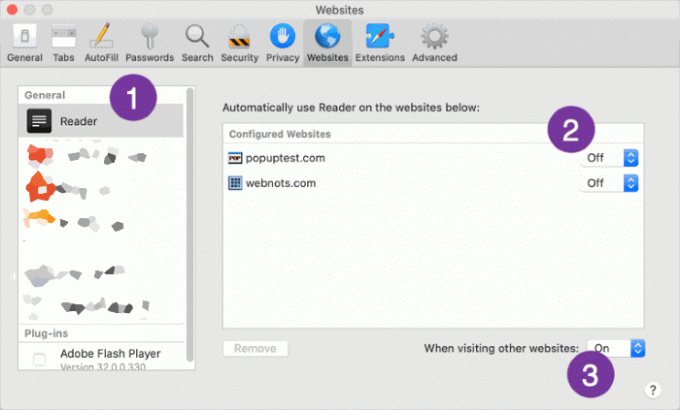
Du kan angi hvilke nettsteder du vil at lesermodus skal aktiveres automatisk. Du kan også slå den på som standard for alle nettsteder du besøker.
Merk: Noen ganger kan nettsteder ikke se visuelt estetiske ut når de bruker lesermodus!
Konfigurer innholdsblokkere i Safari
Innholdsblokkere er en spesiell innstilling i Safari-nettleseren, som blokkerer irrelevant Javascript-innhold på en webside. Dette betyr at du ikke vil se salgsfremmende videoer, annonser osv.
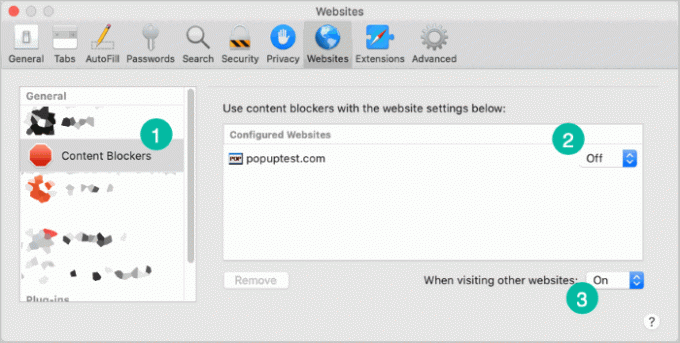
På samme måte kan du bestemme hvilke nettsteder som vil aktivere innholdsblokkere automatisk for en jevn nettopplevelse.
Blokkerer automatisk avspilling av videoer
Jeg hater det virkelig når jeg åpner et nettsted, og en tilfeldig Youtube-video begynner å spilles. Heldigvis får du muligheten til å blokkere slike autoplay-mediefiler.

Her kan du blokkere alle slike irriterende reklamevideo-medier, som automatisk spilles av i Safari-nettleseren din.
Med Adblock Extension
Den beste måten å automatisk blokkere alle annonser på er å installere en hvilken som helst Adblock-utvidelse. Safari-utvidelser legger til brukervennlighet og funksjonalitet i nettleseren. Utvidelser i Safari er ganske nyttige for å oppfylle de daglige kravene. Og de øker også produktiviteten til et individ eller et firma.
Last ned Adblock safari-utvidelsen og installer den i nettleseren din

Gå til kategorien Safari-utvidelse og aktiver plugin / utvidelse
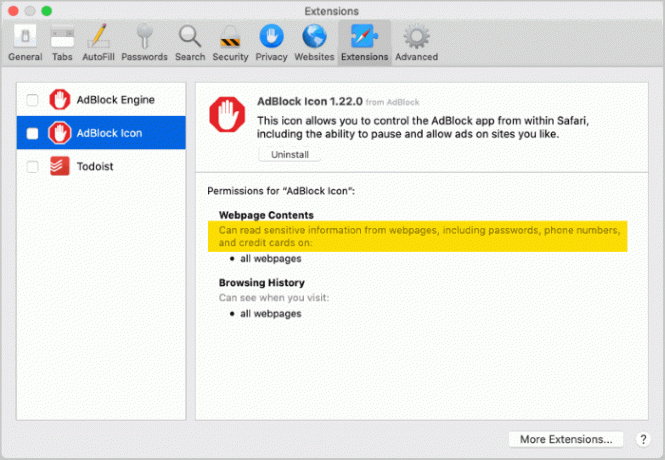
Kos deg uten annonsefri surfing uten irriterende annonser i Safari-nettleseren din.
Konklusjon
Annonser er sikkert irriterende, og de er mange måter å blokkere annonser i Safari-nettleseren på Mac. Jeg håper du har forstått alle metodene. Jeg vil anbefale deg å bruke en hvilken som helst AdBlock-utvidelse på Safari for aktivt å blokkere slike irriterende annonser. I tilfelle du har problemer med noen av metodene ovenfor, er du velkommen til å kommentere nedenfor.
Redaktørens valg:
- Topp 5 Adblock Plus-alternativer for Android
- Be om mobilwebsite etter Safari på skrivebordet på iPhone eller iPad
- Bypass Adblock Detection på nettsteder som ikke kan oppdages
- Slå av Mac FaceTime-video- og lydanropene mine på Mac
Rahul er en informatikkstudent med en massiv interesse for tekniske og kryptokurrencyemner. Han bruker mesteparten av tiden på å skrive eller høre på musikk eller reise på usynlige steder. Han mener at sjokolade er løsningen på alle problemene hans. Livet skjer, og kaffe hjelper.

![Last ned Huawei P8 Lite 2017 B321 Android Oreo firmware [8.0.0.321, Europa / Midtøsten]](/f/9212674fac0fd842a682079cbe083fd1.jpg?width=288&height=384)

